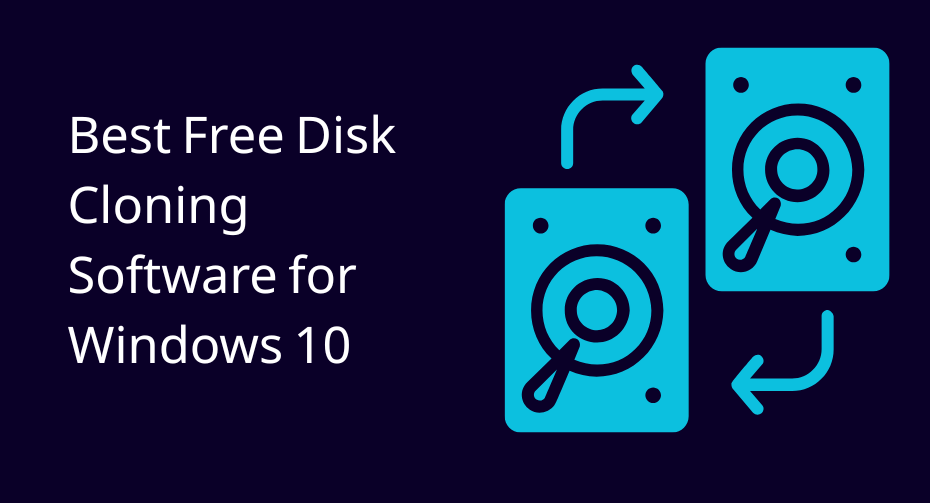ハードドライブを交換してPCのパフォーマンスを向上させたいですか?無料のディスククローンソフトを使った信頼できるクローン作業は、最良の選択肢の一つです。最適化されたクローンツールは、データの移行を加速しつつ、データの完全性と安全性を確保します。
どうやって?それでは、Windows 10 および 11 向けの最高の無料ディスククローンソフトを見ていきましょう。
最高の無料ディスククローンソフト10選
1. EaseUS Todo Backup
- 小容量のハードドライブから大容量のドライブへ移行可能
- オペレーティングシステムをUSBメモリに複製できる
- 古いパソコンからのファイルを簡単にバックアップし、新しいパソコンに復元可能
- 多くの機能を無料で利用できる
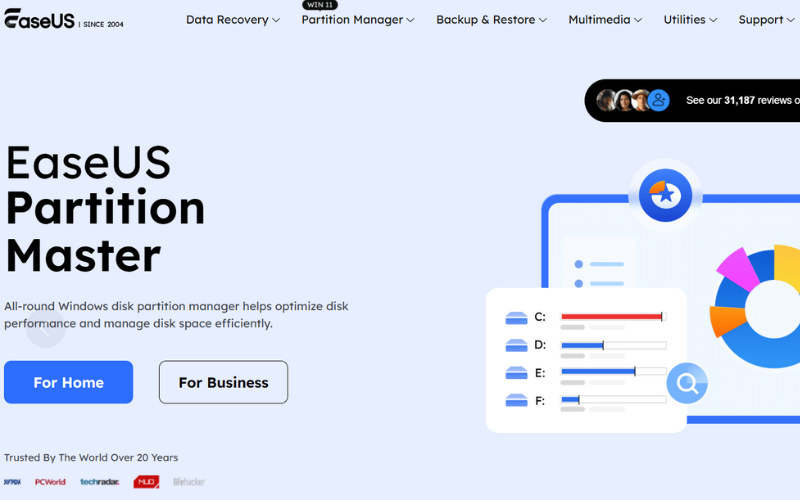
EaseUS Todo Backupは、160か国以上で2,000万人以上のユーザーに利用されています。無料プランには幅広い機能が含まれており、システムクローン、パーティションクローン、ハードドライブクローン、ディスククローンがこのバックアップソフトで利用可能です。さらに、完全、スケジュール、増分バックアップなど、さまざまなバックアップモードを提供します。
利用可能な機能は選択するサブスクリプションプランによって異なります。上位プランに進むほど、追加機能が利用可能になります。プランには「無料」、「ホーム」、「エンタープライズ」があります。
EaseUS Todo Backupでハードディスクをクローンする方法
EaseUS Todo Backupでハードディスクをクローンする手順を詳しく見ていきましょう:
ステップ1. セカンドハードディスクを接続する
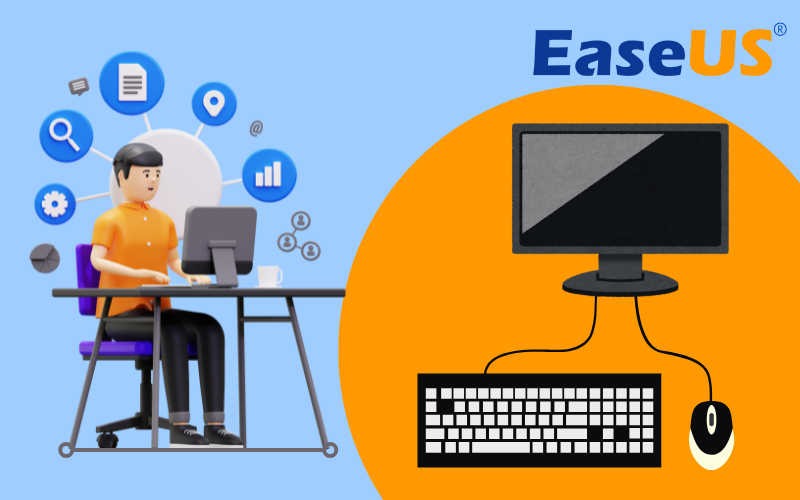
ステップ2. EaseUS Todo Backupでクローン作成
まず、「ツール」セクションに移動し、クローン機能を選択してから、バックアップ先のディスクを選びます。
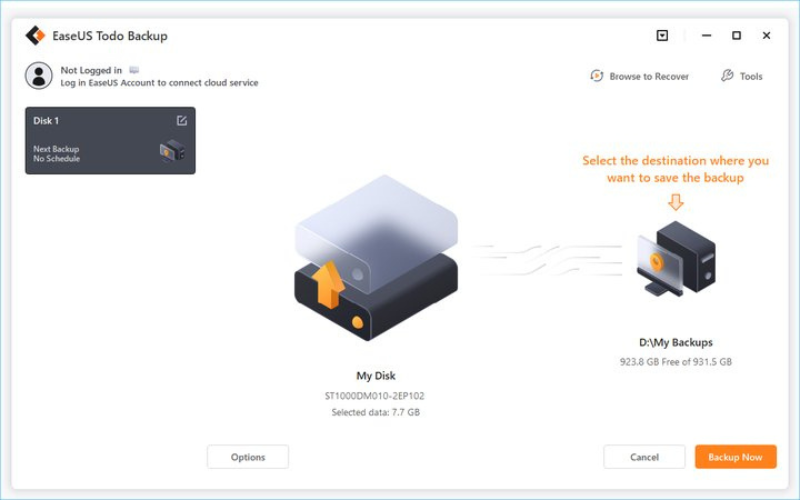
無料ソフトを使ってドライブをクローンするには、まずすべてのデータが保存されているソースディスクを選択します。その後、クローンを保存したいターゲットディスクを選びます。ターゲットディスクには十分な空き容量があること、またクローンにより中身が消去されるため、重要なファイルは事前にバックアップしておいてください。両方のディスクが確認できたら、「次へ」をクリックして開始します。ソフトウェアはソースからターゲットへすべてのデータをコピーし、完全な複製を作成します。
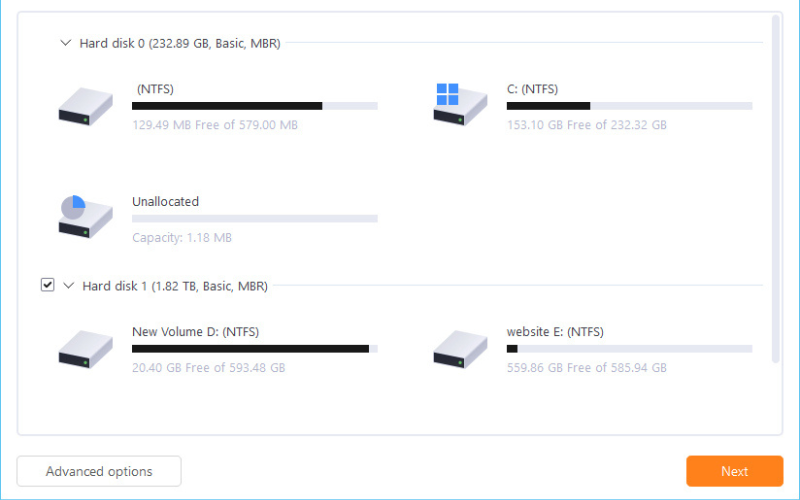
ステップ3. クローンしたハードディスクから起動する
クローン後、新しいディスクだけを使いたい場合は古いディスクを取り外し、新しいディスクがしっかり接続されていることを確認して、システムを再起動してください。
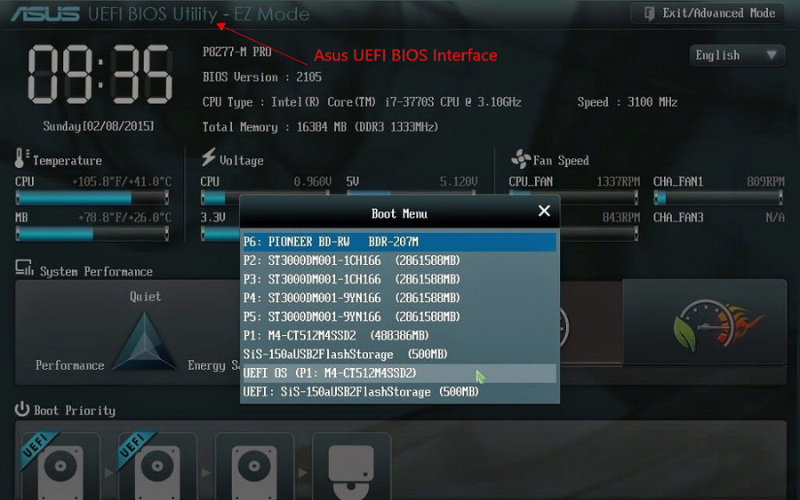
しかし、古いディスクと新しいディスクの両方を保持したい場合は、PCを再起動してF2(またはF8、F10、DEL)を押してください。その後、BIOSセットアップに入り、ブートオプションで新しいHDD/SSDをブートドライブとして選択し、BIOSを終了してPCを再起動します。
2. AOMEI Backupper
- 移行やバックアップのために、HDDやSSD全体を簡単にクローン可能
- Windows 11/10/8/7 に対応
- バックアップデータを保護するための圧縮および暗号化機能を提供
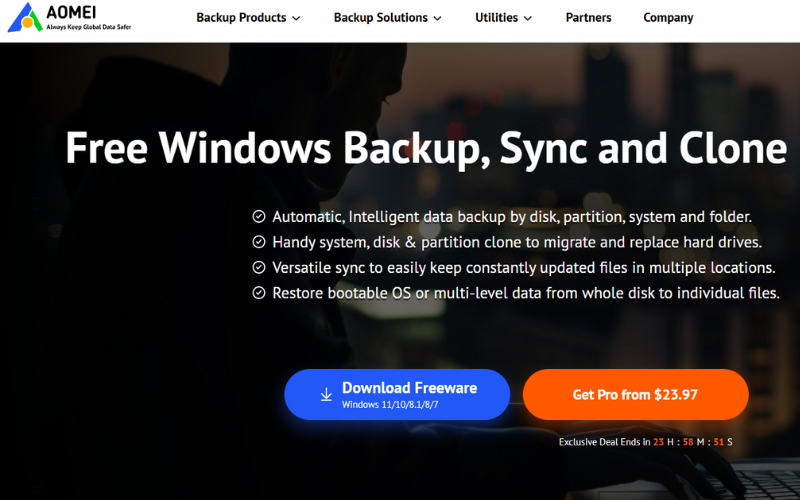
AOMEI Backupperは、インテリジェントな機能を備えた包括的なデータクローンソリューションを提供します。代表的なフリーソフト機能には、起動できないPCのデータイメージ作成や、すべてのWindowsバージョンのサポートが含まれます。また、HDDからSSD、SSDからHDDへのデータ移行も、サイズの違いを気にせずに行えます。さらに、NTLDR、MBR、winload.exe、BCDといったファイルタイプは、クローン処理中にブートレコードとともに自動で同期されます。
有料版では、1台のPCに対して$39.96でクローンライセンスを購入できます。ただし、標準のフリー版でもディスククローン作業は十分に可能です。
AOMEI Backupperでディスクをクローンする方法
HDDからSSDへのWindows 10/11ディスククローン手順をシンプルに解説します。
必要なもの:
- HDDと同じかそれ以上の容量のSSD
- SATA to USBケーブル
HDDからSSDへのディスククローン手順:
それでは、プロセスを始めましょう。
SSDを接続する:
- まず、SATA to USBケーブルを使ってSSDをPCに接続します。
- SSDにすでにデータがある場合は、PC上で接続されたSSDをフォーマットしてください。
AOMEI Backupperを起動する:
- AOMEI Backupperソフトを開き、メイン画面の「クローン」オプションをクリックします。
- その後、「ディスククローン」オプションを選択して進みます。
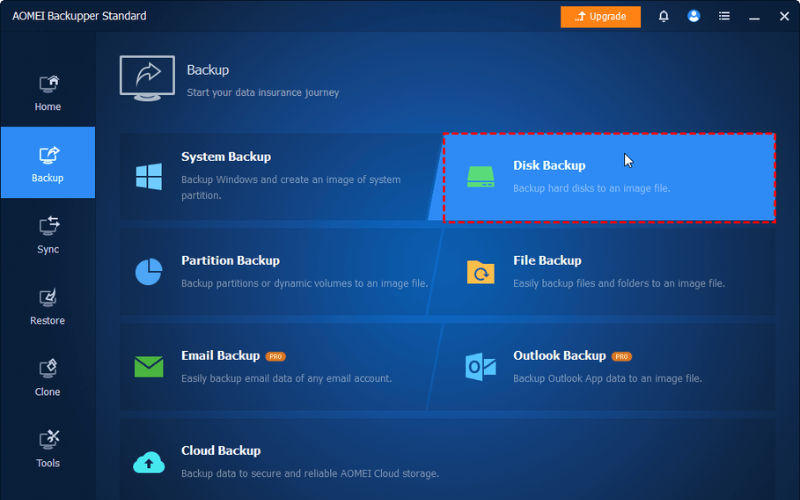
ディスクの選択:
- 次の画面で、クローン元となる「ソースディスク」をPCから選択してください。
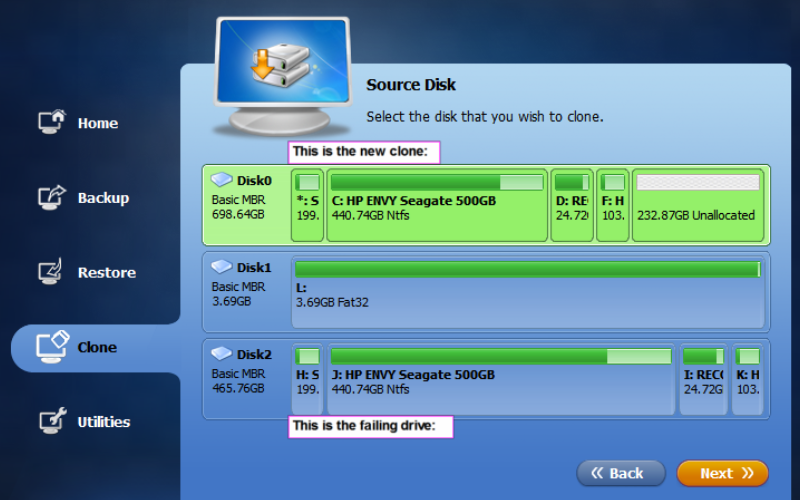
- PC全体のOSをコピーしたい場合は、「Disk0」の「C:」を選択してください (リンク先)
- 「次へ」をクリックすると、「ターゲットディスク」パネルが表示されます。
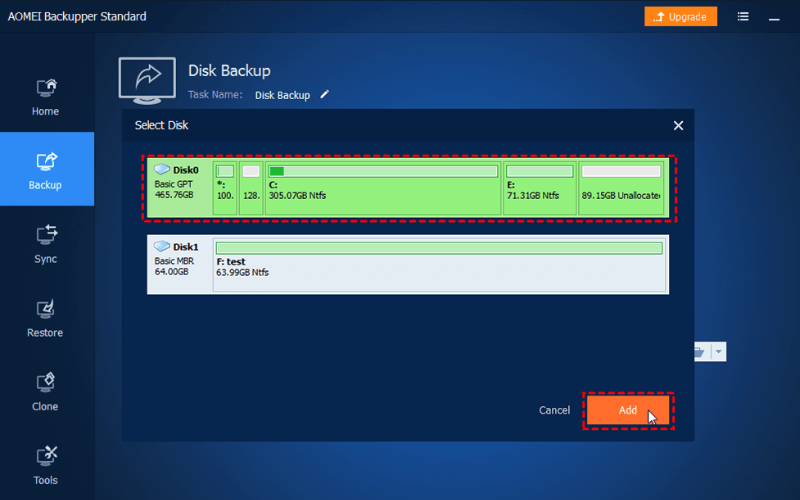
- ここで、データをクローンしたい場所を選びます。PCに接続されたSSDを選択し、「次へ」をクリックしてください。
利用可能なクローン機能:
- 「セクター単位クローン」により、使用中かどうかにかかわらず、ソースディスク上のすべてのセクターをクローン可能。
- 「パーティションを編集」オプションは、主に小さいソースディスクから大きなターゲットディスクへ利用可能なデータをクローンするために使用されます。
- 「SSDアラインメント」機能は、ターゲットSSDの性能を向上させるために使用されます。
クローン作業の流れ:
- 小さいHDDから大きなSSDへクローンする場合は、「パーティションを編集」オプションのチェックボックスをオンにします。
- 「クローン開始」オプションをクリックして続行します。クローン作業には、ソースディスクのサイズによって3〜4時間かかることがあります。
- クローン処理が完了したら、「完了」ボタンをクリックしてAOMEI Backupperソフトを閉じます。
- その後、「ハードウェアの安全な取り外し」機能でSSDを取り外し、ディスクを取り外してください。
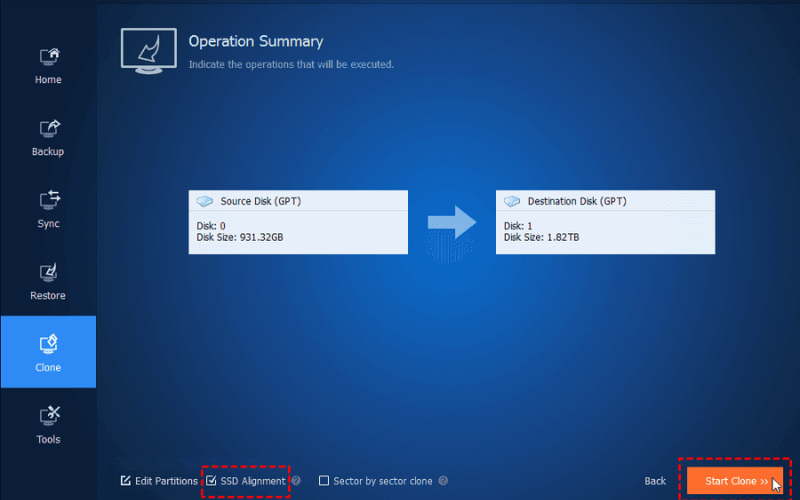
最終メモ:
- SSDを取り外した後、パソコンを再起動してオペレーティングシステムが正常に動作するか確認してください。
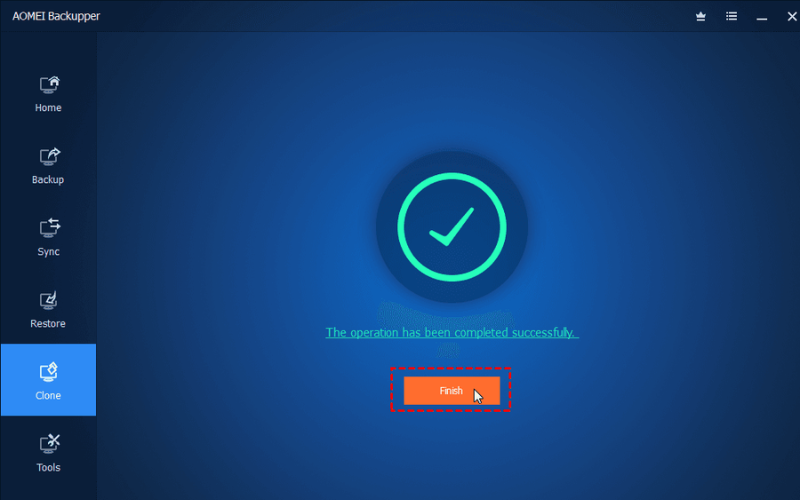
3. Macrium Reflect Free Edition
- 変更されたデータブロックのみを転送することで、クローン作成とイメージングを高速化
- 柔軟なスケジューリング機能でバックアップ操作を効率化
- バックアップデータを圧縮して空き容量を確保、有料ユーザーには暗号化機能も提供
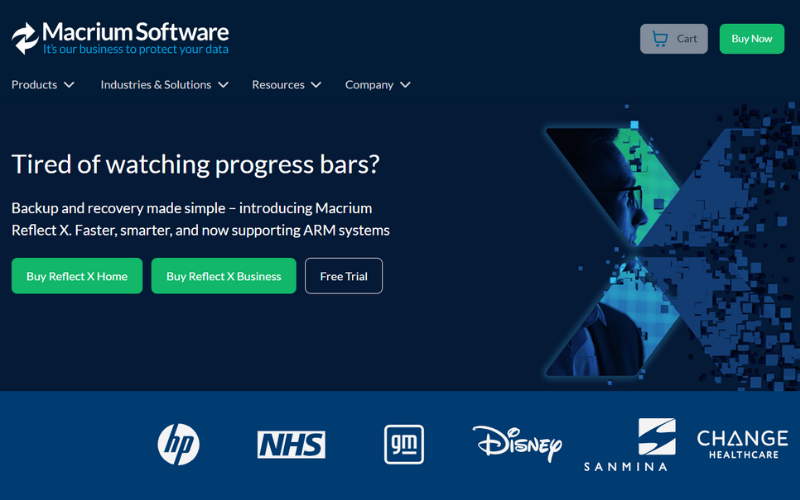
Macrium Reflect Free Edition は、直接ディスククローンを作成できる多機能ソフトウェアです。Windows 10 および 11 向けの最新バージョンは、すべての Windows バージョンをサポートしています。クローン作成、データイメージング、バックアップ処理を一括で行える完全なソリューションです。HDD から SSD への柔軟なデータ移行や、非起動システムでもクローンの作成が可能です。
さらに、標準版には Hyper-V ブート機能を含むデータバックアップ機能があります。クローン作成およびバックアップのプロセスは、ランサムウェア対策を施したデータ移行も維持します。
4. Clonezilla
- ext2~ext4、Btrfs、XFS、FAT、NTFS、HFS+などの主要フォーマットに対応
- eCryptfs を使用してイメージのセキュリティに AES-256ビット暗号を適用
- ライセンス料不要で無料利用可能
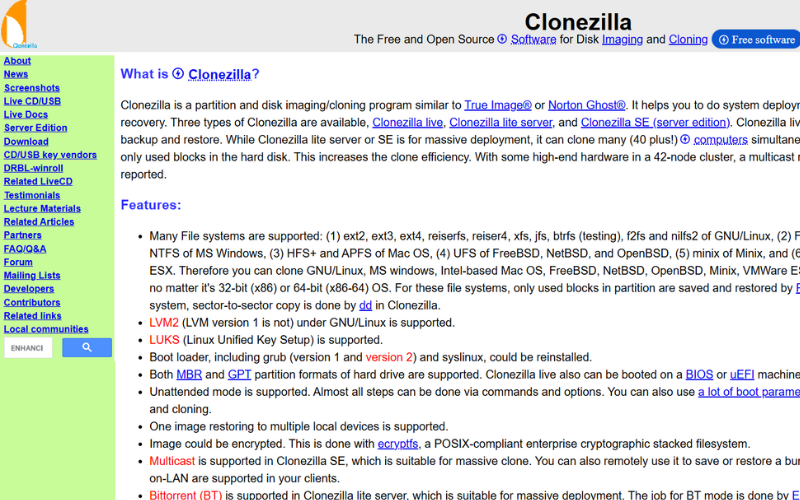
Clonezilla は、標準的なデータクローン、イメージング、パーティション機能を備えた 3 種類のバリアントがあります。使用済みファイルの自動検出により、クローン作成プロセスが加速・最適化されます。さらに、このソフトウェアは Windows、GNU、FAT12、ext4、macOS を含む多数のファイルシステムをサポートしています。
USB、DVD、またはハードディスクからインストールして、OS 上で動作可能です。クローン作成プロセスは、8GB/分の速度でデータ移行が行えます。
5. MiniTool Partition Wizard
- FAT から NTFS への変換(またはその逆)をデータ損失なしで実行
- クローンシステムをターゲットドライブに合わせてパーティションを自動調整
- MBR および GPT パーティションスタイルの両方に対応
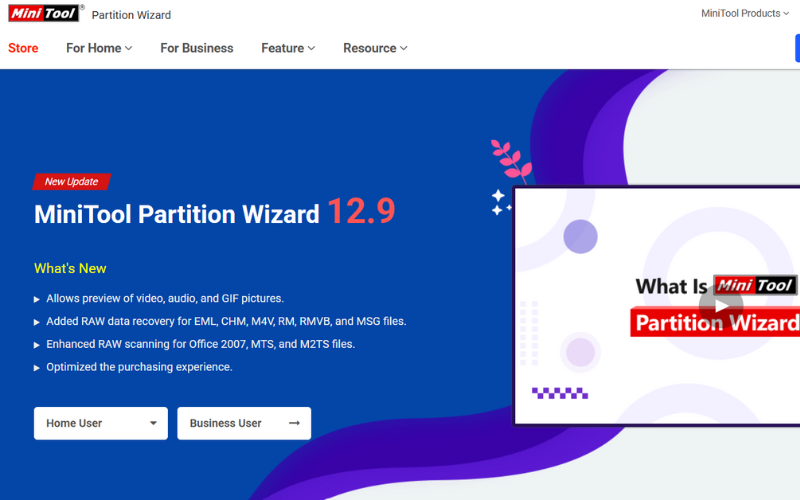
無料のディスククローンソフトで多数の機能が使えるとは思えないかもしれませんが、MiniTool Partition Wizard はその常識を打ち破ります。この無料ソフトは、データバックアップ、データ復元、ディスクパーティションなど、多彩な機能を提供します。
また、ファイルシステムのチェックや、システムを SSD に移行することも可能です。ターゲットドライブがソースより大きい場合には、Windows パーティションを自動で調整します。手動によるパーティション管理も可能です。
ただし注意点として、MiniTool Partition Wizard のインターフェースはごちゃごちゃしており、混乱しやすいです。初心者の方には操作が難しいかもしれません。
6. NovaBackup PC
- 外部ストレージ、ローカルネットワークドライブ、クラウドへのバックアップに対応
- 高度な AES 256ビット暗号化で機密ファイルを保護
- ブートディスク機能を搭載
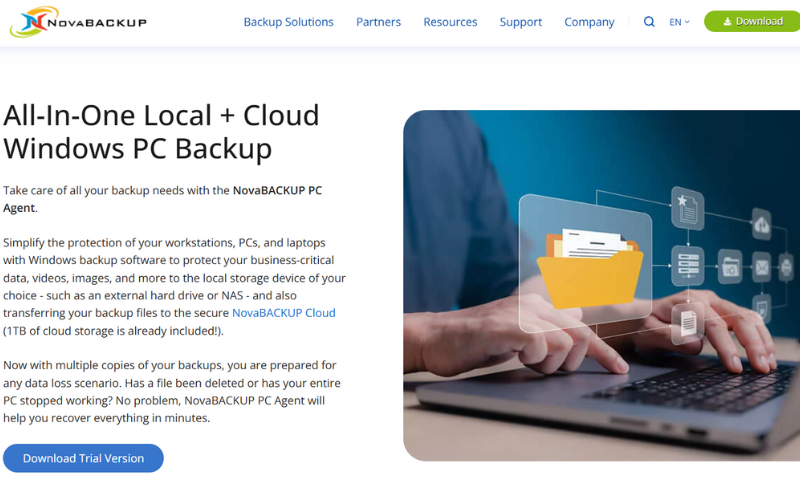
NovaBackup PC は、Windows およびさまざまな OS 向けの強力なディスククローンツールです。特に注目すべきは、システム障害時にもデータの損失を防ぐ保護機能です。個別ファイルのバックアップとシステム全体のイメージ化の両方に対応し、ユーザーのニーズに応じた柔軟なバックアップが可能です。
このソフトは、フル、差分、増分の複数のバックアップオプションを提供しており、バージョン管理を維持しながら効率的にストレージを活用できます。また、ブートディスク機能により、Windows が起動しない状態でも、システム障害発生時のバックアップイメージからすぐに復元できます。
7. Paragon Backup & Recovery Free
- 単一パーティションまたはディスク全体を簡単にバックアップ
- より大きなディスクへの移行を可能にする
- USBフラッシュドライブ上に仮想クローンを作成可能
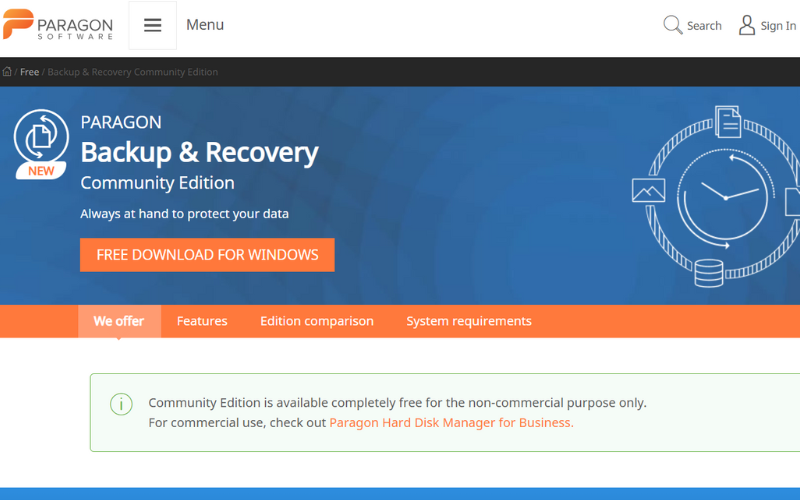
Paragon Backup & Recovery は、効率的なディスク間イメージング機能を提供する無料のデータクローンソフトウェアです。このソフトは、マルチバリアントのファイルシステムとディスクパーティションツールをサポートします。さらに、ネットワークカード(オンライン)、HDD、SSD、USB、DVD からも使用可能です。宛先ディスクの容量差を気にせずに、ソースディスクの全データをクローンできます。
8. O&O DiskImage
- SSDハードディスクおよびUEFIシステムをサポート
- システムの復元、クローン作成、バックアップが可能
- 自動・手動のバックアップオプションを提供
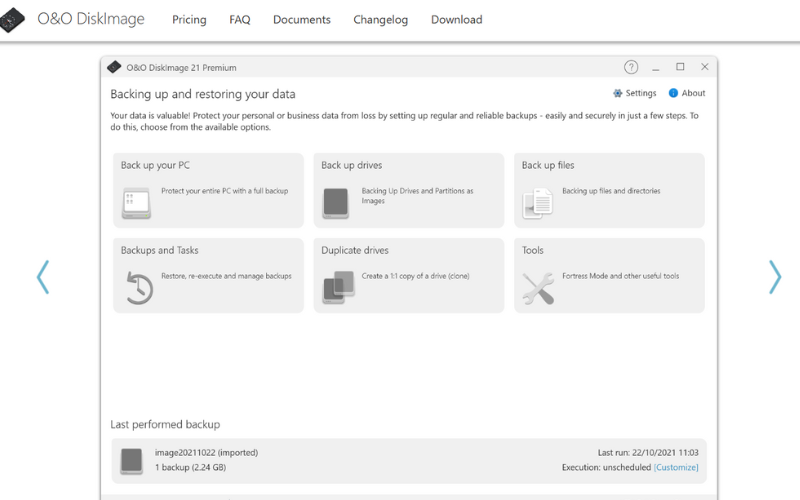
O&O DiskImage 21 は、30日間の無料トライアルが付属した優れたディスククローンソフトのひとつです。このソフトの注目すべき特徴は、ハードディスクをクローンしながら同時にバックアップできる点です。また、すべてのファイルを1つのファイルとして保存し、任意の場所に配置できます。
データを失った場合でも、このソフトを使えば貴重なファイルをスムーズに復元できます。他にも、ソフトウェア内で行う作業をサポートする高度な機能が備わっています。
9. Iperius Backup
- スケジュール調整可能なクローン作成とバックアップの自動化が簡単
- 複数のデータクローンプラットフォームと互換性あり
- データ移行中もディスク容量の維持を保証
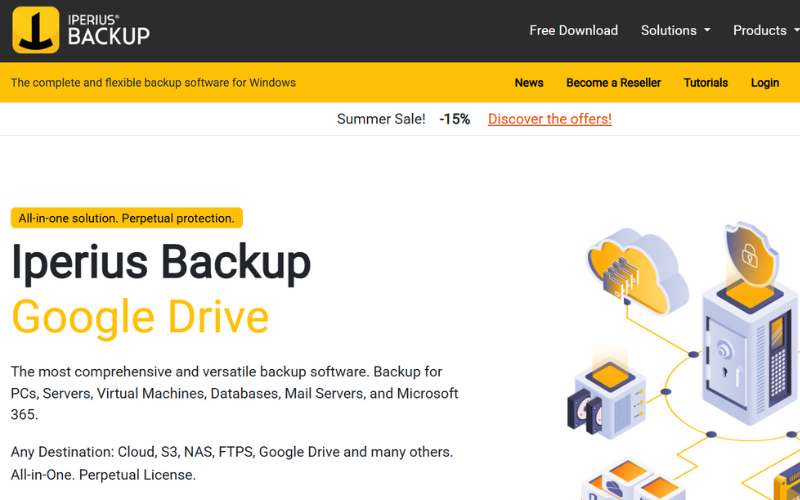
Iperius Backup は、Windows 10 & 11 対応の無料ディスククローンソフトで、他のファイルシステムとの互換性もあります。スケジュールされたバックアップは、選択した宛先へディスク全体のイメージを作成できます。また、クローン中のシステム概要表示により、ソースデータを圧縮してディスク容量を節約することが可能です。
さらに、Iperius Backup は、iPhone や USBドライブ を含む様々なデバイスへのクローン作成およびデータ復元もサポートしており、HDD、SSD、RDXドライブ、NAS デバイス、ネットワークロケーションなどにも対応。柔軟なバックアップ・移行が可能です。
10. Active@ Disk Image
- ディスク全体をコピーし、生成されたイメージを仮想ドライブとしてマウント可能
- Windows 11、10、8、7、すべてのサーバーエディションと互換性あり
- 他の選択肢と比べてコストパフォーマンスに優れる
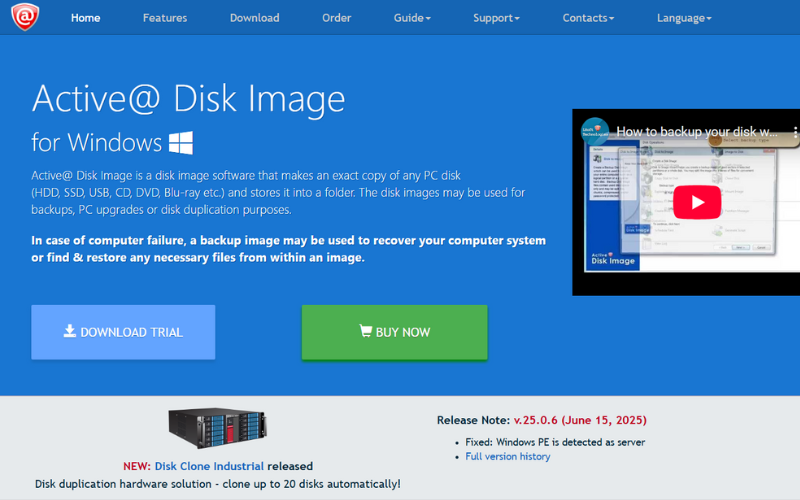
Active@ Disk Image を使えば、SSD、USBドライブ、HDD、Blu-rayディスクのクローンと保存が可能です。Windows 10、11 などの新しいバージョンに対応しており、Windows ユーザーに最適です。
このソフトでは、HDD から SSD へのクローンや、ディスクのバックアップなどが簡単に行えます。Lite 版は無料で利用できますが、機能は制限されています。追加機能が含まれたスタンダード版は、個人利用向けに一度限りの支払い($39)で入手できます。
コンピューターシステムのクローン作成 — 安全かつ簡単に!
ディスククローンソフトを使う理由が何であれ、最も大切なのは「データを守ること」です。バックアップ、クローン、複製、いずれにしてもデータの安全性は不可欠です。もしコンピューターがクラッシュしても、大切なプログラムやアプリ、データを失うことはありません。私たちのおすすめソフトなら、万全の備えが可能です。すべてのユーザーのニーズに対応します。
この記事では、Windows 10 および 11 向けの最適な無料ディスククローンソフトを紹介しました。ハードドライブをSSDにクローンするためのステップバイステップガイドもぜひご覧ください。
あなたのおすすめソフトはどれですか?この記事があなたの悩みを解決したなら、ぜひ教えてください。